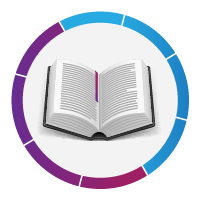Хасенов Ерулан Капанович
«№79 негізгі орта мектеп» КММ
Қарағанды қаласы, Қазақстан Республикасы
Қазіргі заман талабына сәйкес әртүрлі ақпараттық-коммуникативтік технологияларды сабақта қолдану – оқушының білім, білік, дағдысын дамытуды едәуір арттырады. Сонымен қатар, заманауи техникалар да оқушылардың сапалы да сауатты білім алуына үлкен ықпалын тигізіп жатқандығы бәрімізге аян.
Қазіргі заманғы білім беру жүйесі, оқытудың инновациялық нысандары мен əдістерін енгізу педагог қызметкерлердің тұлғасына жəне кəсіби құзыреттілігіне жоғары талаптар қоюда. Орта білімге кері əсер ететін факторлар – ескірген əдіснамалар мен білім беру мазмұнын іріктеу қағидаттары. Ақпараттың шамадан тыс болуы оқуға деген ынтаның төмендеуіне жəне оқушылар денсаулығының нашарлауына əкеледі [1, 9-б.].
Осы жоғарыда айтылғандарды ескере келе заманауи құрылғы – интерактивті тақтада флипчартпен сабақ өткізуді қолға алдым, бұл оқушылардың жан-жақты болуымен қатар дарындылығын ашуға көп көмегін береді. Практикада көрсеткендей, флипчартты пайдаланып сабақ өткізген кезде оқушылар сабақты көру, есту, жазу, сезіну, ойлау, түйсінулері арқылы өте жақсы деңгейде қабылдайды. Флипчарттар арқылы өткізілген сабақ мұғалімнің сабақты өте жоғары деңгейде өткізуіне, оқушылардың ақпаратты өте жоғары деңгейде қабылдауына үлкен ықпалын тигізеді. Сонымен қатар, сабақты өткізу барысында уақытты ұтымды пайдалануда, мұғалім мен оқушы құзыреттілігін дамытуда мұндай сабақ тиімділік жағынан ғана көрінеді.
2011 – 2020 жылдарға арналған мелекеттік бағдарламаның басты мақсаты: «Экономиканың орнықты дамуы үшін сапалы білімнің қолжетімділігін қамтамасыз ету арқылы адами капиталды дамыту, білімнің бəсекеге қабілеттілігін арттыру» [1, 14-б.].
Осы мақсатқа жету үшін оқушыларымызды ақпараттық-коммуникативтік технологияларды қолдана отырып оқыту өзінің жеңісті жемісін береді.
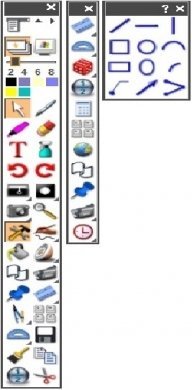
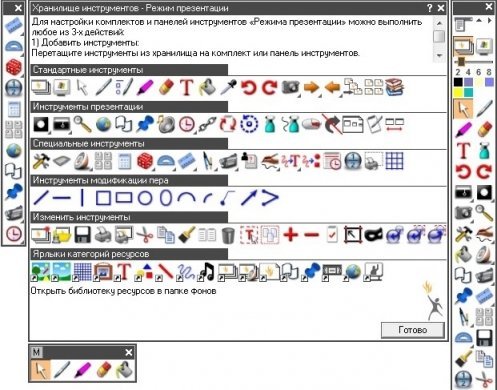
«Activstudio Professional Edition V3» бағдарламасынсабақта қолдану уақытты тиімді пайданалу мен қатар оқушылардың сабаққа деген қызығушылықтарын оятады. Осы бағдарламаның негізгі құралдарына тоқталатын болсақ, төменде суретте көрсетілген «құралдар панелі» аталған бағдарламаның негізгі бөлігі болып табылады. Мұндағы берілген аспаптар: бірінші бағанда– «бас мәзір», «флипчартты жасырып қою», «қалам мен  өшіргіштің қалыңдығын белгілеу», «қалам мен өң беру түстері», «нысандарды белгілеу», «маркер», «мәтінді теру», «кері қайту», ««пердеше» – бетті жасырып қою», ««фотоаппарат» – беттің кез-келген бөлігін сурет ретінде пайданалу», «қосымша құралдар – қосымша панель ашылады», «өң беру», «қалам», «өшіргіш», «барлық нысандарды бірден өшіру», «алға жүру», ««прожектор» – беттегі белгілі бір нысанды ғана көрсету», «бет масштабы», «жазылғанды тану» және де ««activote»– тест өткізу»; екінші бағанда– қосымша панель (бірінші бағандағы «арнайы аспаптар» батырмасы арқылы көрсетілетін панель), мұнда: «сызғыш», «транспортир», «ойын сүйегі», «бөлшек құрушы», «қалқыту калькуляторы», «қалқыту пернетақтасы», «веб браузер», «телеграф таспасы», «жазбалар мен көрсеткіштер», «флипчарт
өшіргіштің қалыңдығын белгілеу», «қалам мен өң беру түстері», «нысандарды белгілеу», «маркер», «мәтінді теру», «кері қайту», ««пердеше» – бетті жасырып қою», ««фотоаппарат» – беттің кез-келген бөлігін сурет ретінде пайданалу», «қосымша құралдар – қосымша панель ашылады», «өң беру», «қалам», «өшіргіш», «барлық нысандарды бірден өшіру», «алға жүру», ««прожектор» – беттегі белгілі бір нысанды ғана көрсету», «бет масштабы», «жазылғанды тану» және де ««activote»– тест өткізу»; екінші бағанда– қосымша панель (бірінші бағандағы «арнайы аспаптар» батырмасы арқылы көрсетілетін панель), мұнда: «сызғыш», «транспортир», «ойын сүйегі», «бөлшек құрушы», «қалқыту калькуляторы», «қалқыту пернетақтасы», «веб браузер», «телеграф таспасы», «жазбалар мен көрсеткіштер», «флипчарт  жазу аспабы», «сағат»; үшінші бағанда –кез-келген фигураны салу (бірінші бағандағы қаламның үстіне барып тышқанның сол жақ пернесін басу арқылы шығарып алуға болады).
жазу аспабы», «сағат»; үшінші бағанда –кез-келген фигураны салу (бірінші бағандағы қаламның үстіне барып тышқанның сол жақ пернесін басу арқылы шығарып алуға болады).
«Құралдар панеліне» қосымша батырмаларды қосу үшін суретте көрсетілгендей: «бас мәзір» → «аспаптар панелін реттеу» → «аспаптар қоймасы...» батырмаларын басу арқылы «аспаптар қоймасы» контекстік мәзірін шығарып аламыз да, қажетті батырмамызды тышқанның сол жақ пернесі арқылы «құралдар панеліне» алып барып қосамыз.
Бұл аталған құралдар қолжетімді, әрі сабақты тиімді, әрі заманауи тұрғысынан өткізудің негізгі құралдары болып табылады.
Калибрлеу – курсив пен қаламның ұшы бірге жүруі үшін жасалатын әдіс:компьютер «жұмыс үстелінің» «панельдегі» бағдарлама белгісінің үстіне барып тышқанның оң немесе сол жақ батырмасын басып, «контекстік мәзірді» шығарып алып, «Калибрлеу» батырмасын басу арқылы жүзеге асады, ары қарай осы экранға шыққан «+» белгісінің дәл ортасын қаламмен бір рет басу арқылы экранымызды калибрлеу үдерісінен өткіземіз, сонда барып біздің қаламымыздың ұшы курсивтің белгісімен бірге жүріп жазуымыз дұрыс жазылады. Калибрлеудің екінші әдісі келесідей: бағдарламаны іске қосқанда ашылатын бірінші терезедегі екінші бет «Конфигурация»-ны ашып, «Платаны калибрлеу» батырмасын басамыз да жоғарыда айтылған әдістерді қолданып, тақтаны калибрлеуден өткіземіз.
Аталған бағдарламада белгілі бір нысанның «сипатын»өзгерту арқылы «контейнер», «шектегіштер» және «әрекеттер» компоненттерін сабақ барысында қолдануға болады. Осы аталған компоненттер бұл бағдарламаның негізгі компоненттері болып табылады.
Енді осы компоненттерге тоқталып өтсек:
- «контейнер» компоненті кез-келген объектіні анықталған объектіге тиесілі етіп қоюға, сонымен қатар сабағымызда бірнеше объектілер қолдансақ, олардың ішінде бір объекті ғана анықталған объектіге тиесілі болып, ал қалған объектілер анықталған объектіні маңайламайды. Біз «контейнер» көмегімен оқушылардың белгілі бір ережені немесе шешімді дұрыс жауабы бойынша орналастыруларымен олардың көру және түйсіну арқылы есіне сақтау қабілетін нығайтамыз;
- «шектегіштер» компоненті сабақта қолданылатын нысанның анықталған бір бағытпен ғана орын ауыстыруы үшін қолданылады, бұл оқушының сабақта алатын білімін көру-сезіну қабілеті арқылы есте сақтауына ықпалын тигізеді;
- «әрекеттер»компоненті белігіленіп алынған нысан арқылы анықталған басқа бір нысанды ашу, көрсету, уақытша тығып қою, көлемін өзгерту, сілтеме жасау, бір сөзбен айтқанда, нысанға амалдар қолдану. Бұл әрекетті көрнекілік құралдар ретінде кез-келген сабаққа қолдануға болады.
«Телеграф таспасы» батырмасы сабақтың тақырыбын жоғарыдан, ортадан және төменнен жүгіртіп қою үшін қолданылады. Кей жағдайларда бұл таспаны үйге тапсырма беруге де қолайлы қолданады. Мұнда біз тақыптың түсін, шрифт көлемін, көлеңкесін, жүретін жолын көрсетіп өзгертуімізге әбден мүмкін және де тақырыптың астын сызып та қоюға болады.
 «Ескертпе» батырмасын қолдану үшін «құралдар панеліндегі» сәйкес батырманы яғни, «жазбалар мен көрсеткіштер» → «жаңа жазба» батырмасын басамыз. Сонда біздің экранымызға келесі суреттегідей ескерпе терезесі және ол ескерпеге өзгерістер енгізу терезесі шығады. Мұнда біз кез-келген анықталған анықтаманы, ережені және де формуланы оқушылар алаңдамай қолдануы үшін жазып, тақтаның ыңғайлы бір шетіне қойып қоюымызға әбден мүмкін.
«Ескертпе» батырмасын қолдану үшін «құралдар панеліндегі» сәйкес батырманы яғни, «жазбалар мен көрсеткіштер» → «жаңа жазба» батырмасын басамыз. Сонда біздің экранымызға келесі суреттегідей ескерпе терезесі және ол ескерпеге өзгерістер енгізу терезесі шығады. Мұнда біз кез-келген анықталған анықтаманы, ережені және де формуланы оқушылар алаңдамай қолдануы үшін жазып, тақтаның ыңғайлы бір шетіне қойып қоюымызға әбден мүмкін.
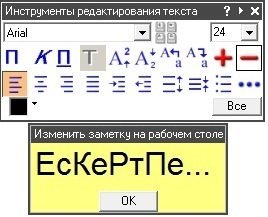
Енді «флипчартты жазу аспабы» батырмасын қолдану туралы айтсақ. Бұл батырманы басқанымызда біздің экранымызға «контекстік мәзірде» үш команда шығады. Бұл командалардың әрқайсысын өздеріңіздің еріктеріңізге және де ыңғайларыңызға қарай таңдауларыңызға болады. Біріншісін таңдасаңыз, бұл флипчарт бетіне қандай мәтін жазсаңыз, қандай да бір суретті бейнелеп оны қозғалтсаңыз және т.б. кез-келген әрекетіңізді «флипчартты жазу» батырмасы жадына сақтап алады. Және де осы жадыға сақталған жұмыстарыңызды басқа бір уақыттарда көрсетуге ыңғайлы. Мысалға, оқушылардың жасаған жұмыстарын, жазған мәтіндерін, шығарған есептерін оқушылардың қатысуынсыз басқа аудиторияда көрсетуге өте ыңғайлы. Екіншісін таңдасаңыз, бұл құрылғы сіздің экраныңыздағы барлық әрекеттерді толығымен жадына сақтап алады. Бұл құрылғы вебинарлар өткізу үшін материалдар жинақтауға өте ыңғайлы. Ал үшіншісін таңдасаңыз, бұл құрылғы сіздің көрсеткен флипчарттың анықталған бөлігін ғана жадысына сақтап алады. Бұл флипчарттың бір бөлігін ғана қолданып, яғни мәтін жазып, сурет салып, есептер шығарып т.б. жұмыстар атқарып, ал қалған бөлігін жадыда сақталған ақпарат арқылы көрсету үшін қолданылады.
 Келесі қолданылатын батырмамыз, ол «activote»батырмасы. Бұл батырманың негізгі қызметі «activote»-тарды іске қосып, оқушылардың білімдерін бағалауда тесттік жұмыстарды қолдануға үлесі зор.
Келесі қолданылатын батырмамыз, ол «activote»батырмасы. Бұл батырманың негізгі қызметі «activote»-тарды іске қосып, оқушылардың білімдерін бағалауда тесттік жұмыстарды қолдануға үлесі зор.

“Activote”-өтілген тақырыпты бағалауға немесе бір сабақ көлемінде тест жұмысын ұйымдастыруға бағытталған, оқушыларды бағалауда тиімді де оңтайлы құрал. Бұл құралды сабақта қолдану үшін алдымен «бас мәзір»→«activote»→«сұрақтар шебері» батырмаларын басамыз, сонда біздің флипчартымыздың бетіне «сұрақтар шебері» құралында тест жұмысын даярлау үшін қолданылатын терезе ашылады.Мұнда біз тест жұмысының тақырыбын және қай пәннен екенін жазып, «келесі» батырмасын басамыз, сонда біздің экранымызға келесідей терезе ашылады, мұнда біз тест жұмысының бірінші сұрағын толтырамыз, сонымен қатар келесі сұрақтарды толтыру үшін «жаңа сұрақ» батырмасын басамыз да сұрақтарымызды ашылған терезеге түсіреміз, содан кейін «сұрақтар түрі» бөлімінде бізге қанша жауаптар бағаны керек сонша жауаптар бағанын таңдап аламыз, яғни «иә/жоқ», «дұрыс/дұрыс емес» және де «алты жауапқа дейін». Содан кейін, «дұрыс жауап» бөліміндегі «ешбір, A, B, C, D, E, F» жауаптар тобындағы сәйкес жауапты таңдап аламыз да оң жақ бағандағы сәйкесінше жауаптар тобына дұрыс жауап пен басқа да ұқсас жауаптарды толтырып «келесі» батырмасын басамыз. Келесі терезеде беттің стилін өзгертуге болады немесе сол қалпында қалдырып «келесі» батырмасын басып келесі терезеге өтеміз. Енді «келесі» батырмасын басқан кезде біздің бетімізге автоматты түрде құрастырылған тесттік жұмысымызды сақтау керектігі көрсетіледі, яғни сақтау терезесі шығады, мұнда «файл атауы» қатарындағы «*.flp» форматтағы «*»-ны ғана өзгертіп тесттік жұмыстың атын жазамыз да келесі түрде сақтаймыз: «ТЕСТ.flp», мұндағы «.flp»-ны яғни файл форматын өзгертуге әсте болмайды. Осы аталған шараларды қолданғаннан кейін ғана «сақтау» батырмасын басамыз. Содан кейін «сұрақтар шебері» терезесін жаппас бұрын біз тесттік жұмысты қайта екінші рет сақтауға тиіспіз, ол келесі түрде жүзеге асады: алдымен «файл» → «келесіге сақтау...»→ «басқа орналасқан жер» немесе басқасын таңдап «файл атауы» қатарындағы «*.qmf» -тағы «*» орнына бірінші сақтау кезінде файылдың атауын қалай жаздық дәл солай «ТЕСТ.qmf» атап «.qmf»-ті өзгертпей «сақтау» батырмасын басу арқылы сақтаймыз. Бір айта кететін жайт:«.flp»-форматы, «.qmf»-форматы, файлдар атауы бір атау емес немесе екі рет сақтау операциясы әр түрлі жерлерге, яғни папкаларға сақталса, онда құрастырылған тесттік жұмысымыз ашылмай жұмысымыз зая кетеді. Сондықтан, бұл әрекеттерді жасағанымызда өте абай болғанымыз абзал.
Бұл тесттік жұмысты сабақты қорытындылағанда қолданған өте ыңғайлы, өйткені бұл құрылғы тесттік жұмыс нәтижесін әп-сәтте экран бетіне шығаратын мүмкіндікке ие.
Бағдарламаны қолдану барысында мәтін қазақша шрифтпен жазуда қиындықтар туындаған кезде келесі әдісті қолдануға болады: бағдарламаны іске қосқанда бірінші болып ашылатын терезедегі «Конфигурация ету» → «Жалпы бағдарлама баптаулары» батырмасын басамыз, сонда бізге жаңа терезе ашылады, сол ашылған терезеден сол жақтағы тізім бойынша «ТІЛ» бөлімін таңдап, сол жақтағы «Бірнеше тілдік мәтінді өңдеуді қолдау»-ды белгілейміз. Бұл әрекет біздге флипчартқа қазақ шрифтін қолдануымызға мүмкіндік береді.
Флипчартта:
- флипчартта басқа бір анықталған флипчартқа сілтеме жасауға;
- веб-сайттарға сілтеме жасауға;
- microsoft office бағдарламасының кез-келген бөлігіне сілтеме жасауға;
- әр түрлі flash файлдарға сілтемелер жасауға;
- видео-аудио және де басқа да әр түрлі компьютерлік бағдарламаларда қолданылатын файлдарға сілтемелер жасауға әбден мүмкіндік жасалған. Бұл мүмкіндіктер сабақта интернет ресурстарын, т.б. қосымша материалдарды сабаққа тиімді қолдануға мүмкіндік береді. Сонымен бірге осы аталған сілтемелер арқылы сабағымызды кіріктірілген сабақ ретінде де өткізуімізге болады, яғни flash файлдар арқылы басқа пән мұғаліміне видео-сұрақ қойғызуға немесе өтіліп жатқан тақырыпқа байланысты, сол тақырыпты қамтитын басқа өтілген сабақтан үзінді көруге, олардың элементтерін алуға болады.
Сонымен қатар ескерте кететін бір жайт, егер кез-келген видео файлға сілтеме жасағанда, ашылған терезеде «Файлды флипчартта сақтау»-ға белгі қоймасаңыз, онда қойған сілтемеңіз басқа компьютерге барып флипчартыңызды ашқанда жұмыс істемей қалады, сондықтан «Файлды флипчартта сақтау»-ға белгі қоюыңыз өте қажет.
Әрекеттерді активтендіру:кез-келген объектінің «сипатын» өзгерткен соң, ол объектіні орнынан қозғалту немесе басқа да бір әрекеттер жасағанда ол объектінің негізі бойынша әрекет жасамауы үшін ол объектінің «әрекеттерді активтендіру» батырмасын іске қосу немесе істен уақытша шығару әрекеті қажет, яғни кез-келген анықталған объектінің контекстік мәзірін шығарып алып, «Әрекеттерді активтендіру» батырмасына басып өшіріп, қайта басу арқылы іске қосу әрекеттерін жасаймыз.
Объектілерді өзгерту. Бұл әрекет кез-келген анықталған объектіні қиып алу, көшіріп алу, жадыға сақтап алу, көшірмесін алу, өшіру, көлемін өзгерту, белігілі бір градусқа бұру, бекітіп/босатып қою, объектілердің алдыңғы/артқы қатарына қою сияқты әрекеттер жасауға арналған. Бір тоқталатын жағдай, ол объектіні орнын қозғалмас үшін, яғни басқа әрекеттер жасағанда кедергі жасамас үшін «құлыптау»-ды басып бекітіп қоюға әбден болады. Объектілердің көшірмесін алғанда объектінің сипаты қоса көшіріледі, осыны жұмыс барысында ескерген жөн.
«Қорлар кітапханасы»батырмасын басқан кезде тереземіздің сол жақ бөлігіне «Кітапхана» терезесі ашылады. «Кітапхананың» жоғарғы сол жақ бұрышындағы «М» батырмасын басу арқылы бұл терезенің орнын ауыстыруымызға болады. сол қатардағы үшбұрыш белгілерін басу арқылы астыңғы және оң жақтағы ашылып тұрған терезелерді жинастырып қою және ашуға болады және де «х» белігісін басып «Кітапхананы» жауып қоюға болады.
Microsoft Power Point бағдарламасында жасалған слайдтар легін, яғни презентацияны флипчартқа аудару немесе керісінше флипчарттар легін кез-келген Microsoft Office, блокнот т.с.с. бағдарламаларға аударуға мүмкіндік бар.
Бұл жоғарыда көрсетілген «Activstudio Professional Edition V3» бағдарламасының мүмкіндіктері ұстаздар қауымының жұмысын едәуір жеңілдетіп, сабақта уақытты ұтымды пайдаланып, оқушылардың сабақта белсенділігін, сабаққа деген қызығушылықтарын арттыра түсетіндігіне сенімдімін. Әрине, материал жинақтағанша уақыттың көп жұмсалатындығы белгілі, бірақ та, бір жасалған жұмыс кейінгі жылдары уақытты үнемді пайдалануға септігін тигізе отырып сабақта қолданыс табатындығына күмән жоқ. Жаңашыл болу – заман талабы. Сондықтан әр мұғалім осыған дайын және лайық болуы керек.
ӘДЕБИЕТТЕР
1. Қазақстан Республикасында білім беруді дамытудың 2011 – 2020 жылдарға арналған МЕМЛЕКЕТТІК БАҒДАРЛАМАСЫ. Астана, 2010. (07.12.2010ж. №1118)
2. Promethean Planet Russian. Интерактивная доска в школе, интерактивная доска на уроке. Интерактивные уроки, интерактивные ресурсы // http://www.prometheanplanet.ru.
3. Активный колледж. Творческая мастерская Политехнического колледжа. – Астана // http://active.polytech.kz.
4. Использование интерактивной доски в школе // http://interaktiveboard.ru/publ/4-1-0-82.
5. «Activstudio Professional Edition V3» бағдарламасының мүмкіндіктерін өз бетінше қолдану арқылы жазылды.